WordPress Web Sitesine SSL Sertifikası Nasıl Kurulur?
Yayınlanan: 2023-04-19SSL sertifikası yüklemek zor bir süreç değildir. Eskiden öyleydi ama artık değil.
Özellikle her biri tamamen farklı bir süreçten bahsediyor gibi göründüğünde, çevrimiçi eğitimlerin sayısına şaşırmak kolaydır. Gerçeği söylemek gerekirse, birçoğunun modası geçmiş ve bu talimatları takip etmek zamanınızın çoğunu boşa harcamanıza neden olacaktır.
Asla korkma. Bu yazıda, size bir WordPress web sitesine tam olarak nasıl SSL ekleyeceğinizi göstereceğiz. En iyi yanı, programlama bilmenize gerek olmamasıdır.
Web sitesi güvenliği çok önemlidir, ancak zor olması gerekmez. Burada olduğun için güvenliği önemsiyorsun. En iyi güvenlik eklentisini kurun ve ziyaretçilerinizi koruyun.
1. SSL nedir?
Daha yaygın olarak SSL olarak adlandırılan Güvenli Yuva Katmanı, sorumlu web sitesi sahipleri tarafından web sitenize gelen ve web sitenizden gelen tüm iletişimi şifrelemek için kullanılan bir güvenlik protokolüdür. Bir web sunucusuna SSL yüklendiğinde, bir ziyaretçi web sitenizin URL'sinin yanında güven verici bir kilit görecektir.

Daha önemli soru, neden web siteme giden ve web sitemden gelen tüm iletişimi şifrelemeniz gerektiğidir. Basitçe söylemek gerekirse, bunun nedeni, ziyaretçilerinizi bilgilerinin bilgisayar korsanları tarafından çalınmasından korumak istemenizdir. Kredi kartı bilgileri, kullanıcı adları ve parolalar ve kişisel kimlik bilgileri gibi bilgiler. Kısacası, hassas şeyler.
Önemli gizlilik ve güvenlik açıları da vardır. Bunları aşağıda daha ayrıntılı olarak ele alacağız.
2. WordPress'te SSL sertifikası nasıl kurulur?
Birkaç yıl önce, web sitenizde SSL kurmak çok zahmetli bir işti. Neyse ki, Let's Encrypt ortaya çıktığından beri işler büyük ölçüde değişti.
Let's Encrypt, her web sitesinin ücretsiz olarak bir SSL sertifikasına sahip olmasını mümkün kıldı — hiçbir gizli maliyet yok. En iyi yanı, çoğu büyük web sunucusunun Let's Encrypt SSL'leri desteklemesidir. Sertifikayı ayarlamanın tüm zorluğunu onlar üstleniyor ve kelimenin tam anlamıyla tek yapmanız gereken bir düğmeyi tıklatmak.
Not: Aralarından seçim yapabileceğiniz farklı sertifika türleri vardır: Etki Alanı sertifikası veya Kuruluş veya Genişletilmiş Doğrulama sertifikası. Ne olduklarını bilmiyorsanız, burada farklı SSL sertifika türlerini ele aldık.
Size en popüler 5 web barındırıcısında SSL'yi nasıl kuracağınızı göstereceğiz:
- GoDaddy
- Bluehost
- Site Alanı
- Hostgator
- bulut yolları
Önemli: Herhangi bir değişiklik yapmadan önce sitenizin tam yedeğini alın. En ufak bir şey sitenizi erişilemez hale getirebilir ve buradaki fikir, web sitenizi ziyaretçiler için daha güvenli hale getirmektir; onlardan tamamen uzaklaştırmayın.
> GoDaddy
GoDaddy'nin yönetilen barındırma planlarına aboneyseniz, sitenize otomatik olarak bir SSL sertifikası yüklenir. Ancak diğer planlara aboneyseniz, bir sertifika satın almanız ve yüklemeniz gerekir.
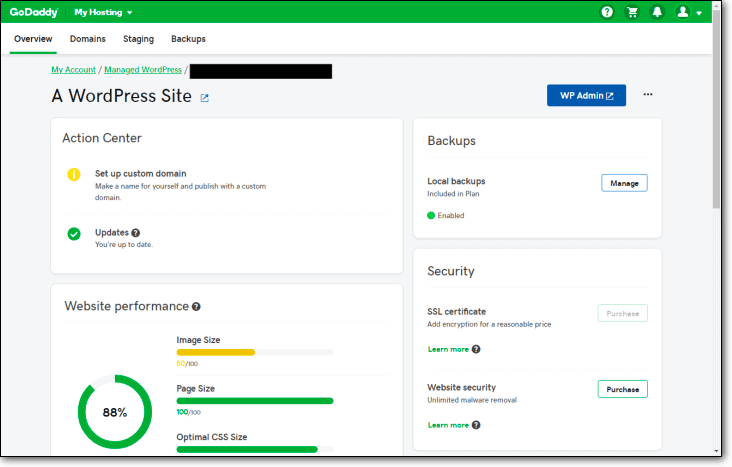
İşte nasıl:
1. Adım: Sertifika talep edin: Satın alma işleminden sonra buradan alan adınız için sertifika talebinde bulunmanız gerekmektedir.
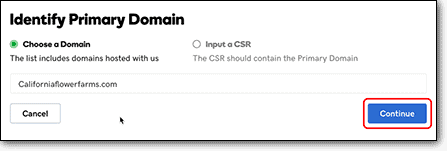
2. Adım: Alan sahipliğini doğrulayın : Basit bir alan adı sertifikası yüklemek istiyorsanız, GoDaddy e-posta adresinize bir bağlantı gönderecektir.
Diğer sertifika türleri için, GoDaddy kimliğinizi doğrulayacaktır. Belgeleri göndermeniz gerekecek ve GoDaddy ekibinin üyeleri doğrulama için sizinle iletişime geçecektir. Burada daha fazlası.
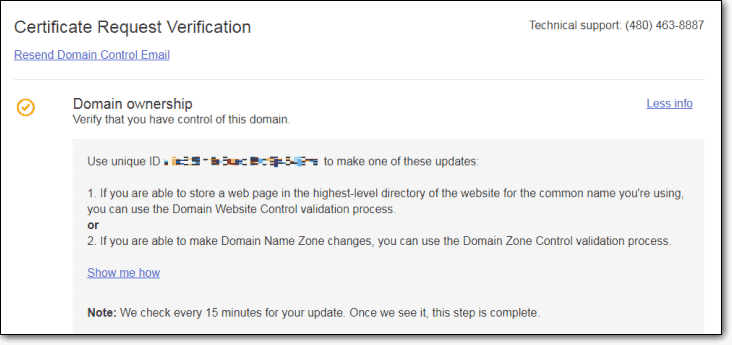
3. Adım: SSL sertifikasını indirin: GoDaddy ürün sayfanıza gidin ve SSL Sertifikaları > Yönet seçeneğine gidin ve ardından Sertifikayı İndir seçeneğine tıklayın.
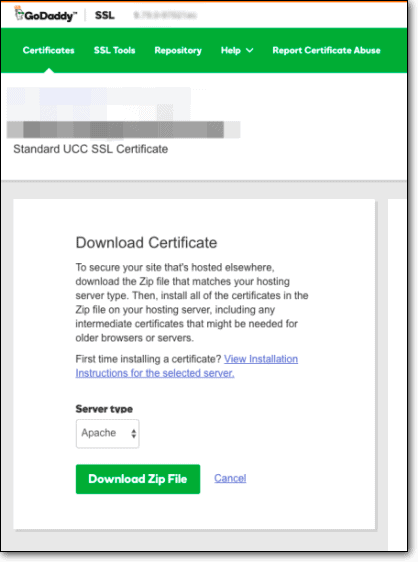
Adım 4: SSL sertifikası yükleyin: Sertifikayı yüklemek için sitenizin ne tür bir sunucuda barındırıldığını bulmanız gerekir. Ürün sayfanıza gidin ve Web Hosting'e gidin.
WordPress'e SSL ekleme adımları bir sunucudan diğerine farklılık gösterecektir. Sunucunuz için doğru talimatları belirlemek ve almak için bu kılavuza bakın.
Not: Üçüncü taraf bir SSL sertifikası yüklemek istiyorsanız, sertifikayı hangi yetkiyi seçerseniz seçin indirin ve ardından 3. adımı olduğu gibi uygulayın.
> Bluehost
Bluehost, tüm barındırma sağlayıcılarına ücretsiz bir alan adı sertifikası sunar. Çoğu durumda, otomatik olarak etkinleştirilir. Değilse, bunu manuel olarak yapmak basittir:
Adım 1: Barındırma hesabınıza giriş yapın ve ardından Sitelerim'e gidin.
Adım 2: Etki alanınızı seçin ve Siteyi Yönet'e tıklayın.
3. Adım: Güvenlik'e gidin ve Ücretsiz SSL Sertifikası'nı açın .
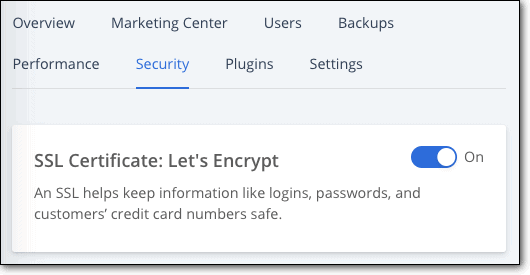
Bir Organizasyonel veya Genişletilmiş Doğrulama sertifikası istiyorsanız, bu size yılda 49,99 ABD Doları geri getirecektir. Bu durumda Bluehost'un SSL güvenlik ekibi, sertifikayı yüklemenize yardımcı olacaktır. Ne zaman neyi seçmeniz gerektiğini açıklamak için aşağıda bir bölümümüz var.
Bir üçüncü taraf sertifikası yüklemek isteyebilirsiniz ve bunu manuel olarak yapabilirsiniz. Size adım adım yol gösterelim:
1. Adım: Üçüncü taraf bir SSL yetkilisinden sertifikayı indirin .
Adım 2: Hosting hesabınızı açın, cPanel'e gidin.
3. Adım: SSL/TLS'yi açın ve SSL sertifikaları oluştur, görüntüle, yükle veya sil seçeneğine tıklayın.

Adım 4: Yeni Sertifika Yükle bölümünün altında, sertifikayı yükleyin.
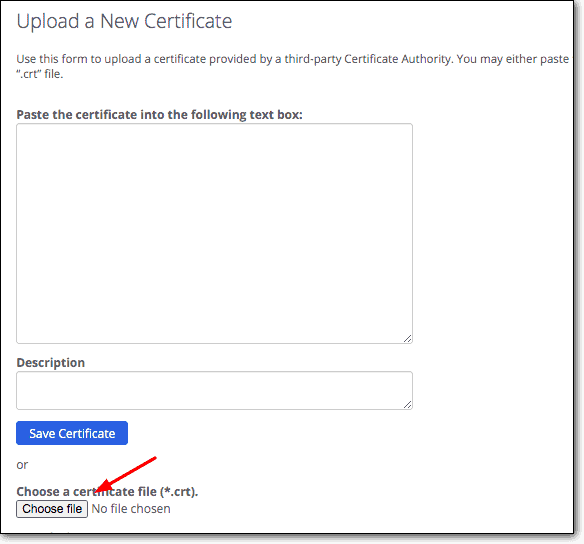
Adım 5: Şimdi, SSL/TLS sayfasına geri dönün ve SSL Sitelerini Yönet'i açın.
Adım 6: Sertifikaya Gözat'a tıklayın. Yüklü tüm sertifikalar burada görünür. Yeni yüklediğiniz sertifikayı seçin. Bu, sertifika alanlarını otomatik olarak dolduracaktır.

Adım 7: Sayfanın en altına gidin ve Sertifika Yükle'ye tıklayın. Sertifikanın başarıyla yüklendiğini bildiren bir açılır pencere göreceksiniz.
Sertifikanın sitenize yansıması birkaç saat sürecektir.
> Site Alanı
SiteGround, tüm barındırma planları için ücretsiz Etki Alanı sertifikaları sunar. Etkinleştirmek için yapmanız gerekenler:
Adım 1: SiteGround kontrol panelinizde Web sitesine gidin.
Adım 2: Site Aracı > Güvenlik > SSL Yöneticisi'ne gidin.
Adım 3: Etki alanını seçin ve SSL Seç'e tıklayın.
Adım 4: Açılır menüden Let's Encrypt öğesini seçin. Al'a tıklayın.
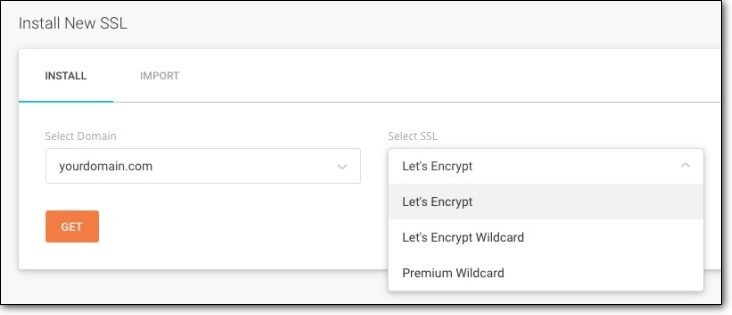
Bir Wildcard sertifikası yüklemek için önce onu sipariş etmeniz ve ardından bu kılavuzu izlemeniz gerekir.
Ne yazık ki, Kuruluş veya Genişletilmiş Doğrulama sertifikalarına yükseltme seçeneğiniz yoktur, ancak bunları üçüncü taraf SSL yetkililerinden alabilirsiniz. Aşağıdaki bir bölümde joker karakter sertifikalarından ve diğer türlerden de bahsediyoruz.
> Hostgator
Tüm Hostgator planlarında ücretsiz bir SSL sertifikası alırsınız. Ancak Genişletilmiş Doğrulanmış bir sertifikaya veya bir Joker Karaktere veya çok alanlı bir sertifikaya yükseltme seçeneğiniz vardır.
Adım 1: Sertifikayı etkinleştirmek için cPanel > SSL Sertifikaları bölümüne gitmeniz gerekir.
Adım 2: Güvenliğini sağlamak istediğiniz etki alanını seçin.
3. Adım: Sertifika türünü seçin: Etki Alanı veya Genişletilmiş Doğrulama veya Joker Karakter veya Çok Alanlı Sertifika .
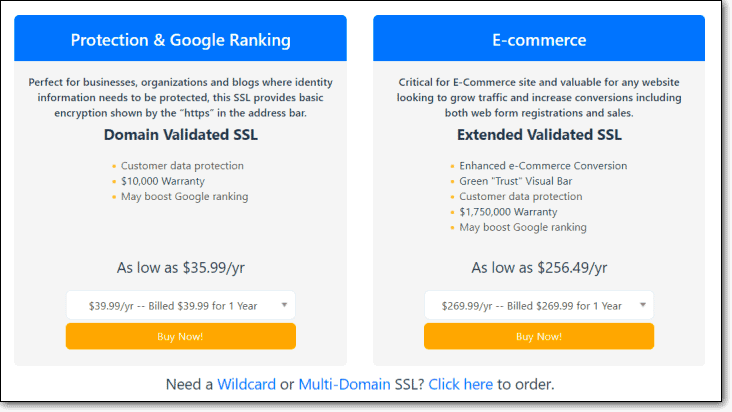
> Bulut yolları
Hangi Cloudways barındırma planını kullanırsanız kullanın, ücretsiz bir SSL sertifikası alacaksınız. Yine de manuel olarak etkinleştirmeniz gerekir.
İşte nasıl:
Adım 1: Gösterge tablonuza giriş yapın ve Sunucular'a gidin.
Adım 2: www > uygulama > Uygulama Yönetimi > SSL Sertifikaları'na gidin.
3. Adım: Let's Encrypt öğesini seçin, ardından e-posta adresinizi ve alan adınızı girin. Sertifikayı Yükle'ye tıklayın.
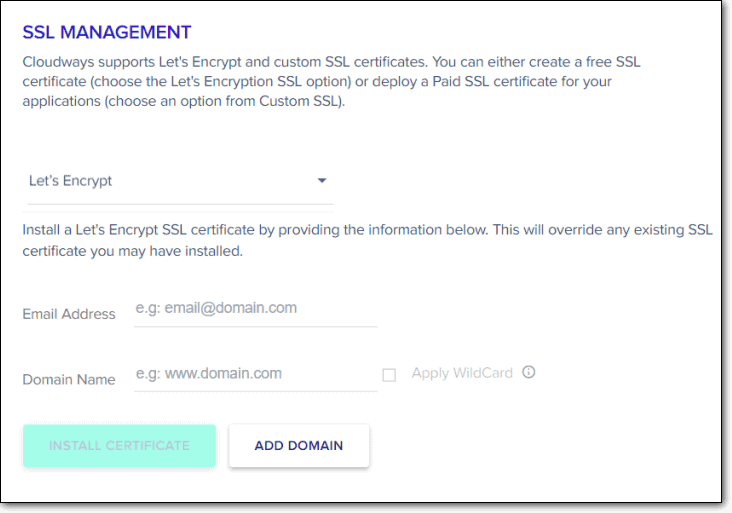
Ancak üçüncü taraf bir sertifika kullanmak istediğinizi varsayalım. İşte nasıl kurulacağına dair bir rehber.
Önemli: Web sitenizin yukarıdaki web barındırıcılarından herhangi birinde olmaması durumunda, bir SSL sertifikası yüklemek için aşağıdaki cPanel kılavuzunu kullanın. Web barındırıcınız, web sitenizi yönetmenize yardımcı olacak cPanel sunmuyorsa, yükleme işlemiyle ilgili bir kılavuz için onlarla iletişime geçin.
Aşağıda, WordPress cPanel'e SSL'nin nasıl ekleneceğine ilişkin bir kılavuz bulunmaktadır.
> cPanel
cPanel üzerinden SSL sertifikası eklemek için öncelikle satın almış olmanız gerekmektedir. Yüklemeye başlamadan önce sertifikanın yerel bilgisayarınıza indirildiğinden emin olun.
Adım 1: Web barındırma hesabınıza giriş yapın ve cPanel > SSL/TLS > SSL sertifikalarını oluştur, görüntüle, yükle veya sil seçeneğine gidin.

2. Adım: Bir sonraki sayfada, Yeni Sertifika Yükle adlı bir bölüm bulacaksınız. Yeni sertifikanızı yüklemeniz gereken yer burasıdır.
Dosyanın tamamını yükleyebilir veya sertifikanın içeriğini yapıştırabilirsiniz.
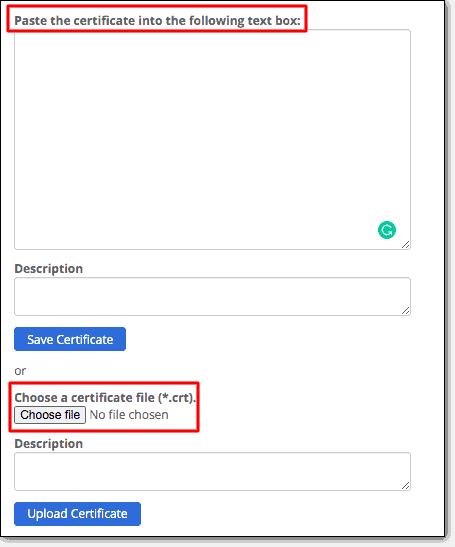
Adım 4: Şimdi önceki sayfaya dönün ve Manage SSL Sites'ı açın. Ardından Sertifikaya Gözat öğesini seçin.
Az önce yüklediğiniz de dahil olmak üzere sunucuda yüklü olan tüm sertifikaları size gösterecektir.
Adım 5: Yeni yüklediğiniz sertifikayı seçin. Ardından Use Certificate seçeneğine tıklayın.

Adım 6: Şimdi, aşağı kaydırın ve Sertifika Yükle'ye tıklayın.
Birkaç saniye içinde, sertifikanızın başarıyla yüklendiğini bildiren bir açılır pencere bildirimi alacaksınız.
3. Farklı SSL sertifika türleri
SSL sertifikaları, site sayısına ve sundukları doğrulamalara göre sınıflandırılabilir.
Çoğu zaman, bir etki alanı doğrulama sertifikası yeterli olacaktır, ancak mevcut tüm seçeneklerin farkında olmak ve ardından web siteniz için en uygun SSL sertifikasını seçmek faydalı olacaktır.
→ Doğrulamaya dayalı sınıflandırma
Sitenizin yasal olduğunu ve sitenin gerçek sahibi olduğunuzu doğrulamak için bir SSL sertifikasının kullanıldığını belirledik.
SSL sertifikalarının sunabileceği 3 farklı doğrulama türü vardır ve sizin için gereken doğrulama düzeyiyle doğrudan bağlantılıdır:
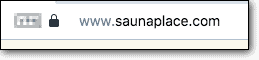

Ben. Etki Alanı Doğrulaması (DV): Burada, web sitesini kontrol ettiğinizi göstermeniz yeterlidir. Bir e-posta doğrulaması yeterlidir.

ii. Kurumsal Doğrulama (OV): Bu sertifikayı almak için web sitesinin sahibi olduğunuzu doğrulamanız gerekir. Sertifika yetkilisi, SSL sertifikası talep ederken verdiğiniz bilgiler aracılığıyla sizinle iletişime geçecektir.

iii. Genişletilmiş Doğrulama (EV): Düzenleyen makamlar, bu sertifikayı vermeden önce büyük çaba sarf edecektir. Öncelikle web sitenizin temsil ettiği kuruluşun meşru olduğundan emin olurlar. Ardından, mülkiyeti doğrularlar ve son olarak kendi adlarına bir SSL sertifikası istendiğini onaylamak için işletme sahibiyle iletişime geçerler.
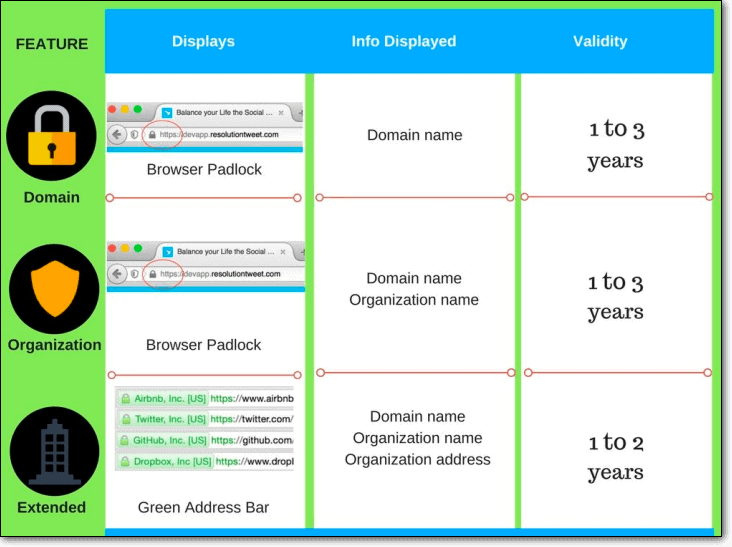
→ Web sitesi sayısına göre sınıflandırma
Ben. Tek: Kendi adına konuşur; bu sertifika türü tek bir etki alanı için kullanılır.
ii. Joker karakter: Daha az açık bir şekilde, bu sertifika birden fazla alt alan içeren web siteleri için kullanılır.
iii. Multidomain: Birleşik Sertifika veya Konu Alternatif Adı (SAN) olarak da bilinen bu sertifika türü, 100 adede kadar alan adı için satın alınır. Amaç, tek seferde birden çok sertifika satın alarak paradan ve zamandan tasarruf etmektir. Bununla birlikte, etki alanlarının tek bir sunucuda bulunması gerekir.
Yönetecek birden fazla web siteniz varsa, her güncellemeyi ve yenilemeyi takip etmek inanılmaz derecede sıkıcı olabilir, hatta stresli olabilir. WPRemote'a bir şans verin ve tüm web sitesi yönetimi görevlerini tek bir uygun panoda yerelleştirin.
4. Web siteniz için en iyi sertifika türü hangisidir?
Hangi sertifikaya ihtiyacınız olduğunu bulmak zor görünebilir ama bize güvenin, sandığınız kadar zor değil.
İşleri kolaylaştırmak için size hangisinin ne tür bir iş için en iyi olduğunu söyleyeceğiz.
- Bankalar, finans kurumları ve büyük uluslararası perakende veya e-ticaret markaları için Kurumsal Doğrulama sertifikaları en iyi seçenektir. Bu sertifikalar, ziyaretçiler arasında güveni teşvik eden görünürlüğe odaklanır.
- Pazarlama için kişisel bilgiler toplayan orta ölçekli perakende markaları için Kurumsal Doğrulama en iyi seçenektir.
- Yalnızca tarama alışkanlıklarını ve e-posta bilgilerini toplayan küçük işletmeler için Etki Alanı Doğrulaması gayet iyi çalışıyor.
Organizasyonel ve kurumsal doğrulama, etki alanından daha fazla doğrulama gerektirse de, yüzeyde aynı görünüyorlar.
Hangi SSL sertifikasını seçerseniz seçin, web sitesi güvenliği burada bitmiyor. Şifreleme iyi bir başlangıç ama sadece bir başlangıç. Ziyaretçilerinize en güvenli deneyimi sunmak için tam özellikli bir güvenlik paketine ihtiyacınız var.
Üçüncü taraf sertifikası alma
Web barındırıcınızdan bağımsız olarak ücretsiz bir alan adı doğrulama SSL sertifikası alabilirsiniz. Bunu yapmanın iki ana yolu vardır.
> Bulut parlaması
1. Cloudflare'da bir hesap oluşturun .
2. Ardından, sertifikayı yüklemek istediğiniz web sitesini ekleyin .
3. Bir sonraki adımda Ücretsiz planı seçtiğinizden emin olun.
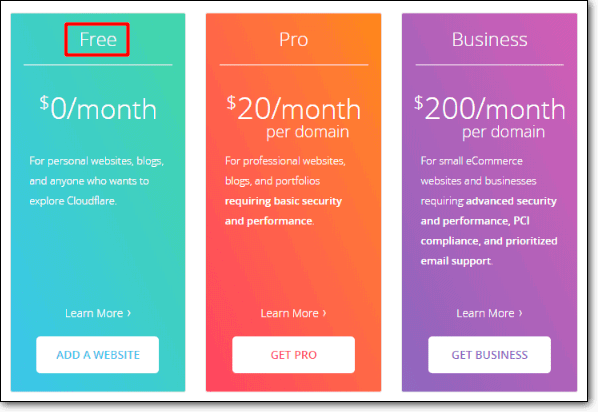
4. Bu noktada , NameServer'larınızı güncellemeniz istenecektir. Cloudflare size bir dizi yeni ad sunucusu verecektir. Barındırma hesabınıza giriş yapmanız ve eski ad sunucularınızı yenisiyle değiştirmeniz gerekir.
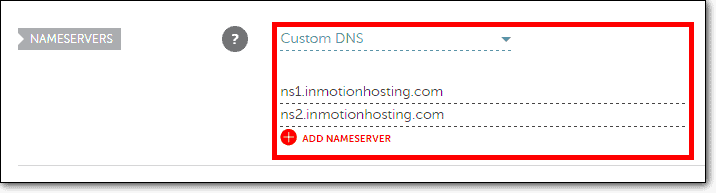
5. Cloudflare hesabınıza geri dönün ve Devam'a tıklayın.
Bu kadar! Ücretsiz SSL sertifikası web sitenize eklenmiş olacaktır. Ancak, sertifikanın sitenize yansımaya başlaması 24 saati bulabilir.
> Şifreleyelim
Teknik olarak eğilimliyseniz, Let's Encrypt'i seçersiniz. Kılavuzu takip etmek için, komut satırını kullanma konusunda rahat olmanız gerekir.
Not: Ücretsiz olarak yalnızca alan doğrulama düzeyinde bir SSL sertifikası alacağınızı unutmayın. Çoğu durumda, amaçlarınız için bu yeterlidir.
> Sertifika yetkilileri
Temel bir SSL sertifikası dışında bir şeye ihtiyacınız varsa, güvenilir bir yetkiliden bir tane satın alabilirsiniz. Bu, otoritenin düzenli yenilemeler ve destek sağlaması açısından diğer herhangi bir dijital ürüne çok benzer. İşte bazı güvenilir otoriteler:
- Komodo
- DigiCert
- GeoTrust
- GlobalSign
- RapidSSL
Web barındırıcınız tarafından sağlanan stok seçenekleri dışında bir çözüm seçmek için birçok neden vardır. Bir düşünün, web barındırıcınızdan bağımsız bir SSL sertifikası istiyorsanız, o zaman MalCare gibi alternatif güvenlik seçeneklerini de keşfetmelisiniz.
5. SSL sertifikası kurduktan sonra ne yapılmalı ?
Bir SSL sertifikası yüklemek işin sadece yarısıdır. Sertifikanın tüm gönderilerinize ve sayfalarınıza doğru şekilde yüklendiğinden emin olmanız gerekir.
Umarız tavsiyemize kulak vermişsinizdir ve bu kılavuzun en başında önerdiğimiz desteği almışsınızdır. Benzer şekilde, bu bölümdeki (veya bağlantı verdiğimiz makalelerdeki) herhangi bir adıma geçmeden önce lütfen başka bir yedek alın. Evet, gerekli acı ama o güvenlik ağına sahip olmayı tercih etmez miydin?
Alternatif olarak, BlogVault eklentimizi yükleyin. Her gün otomatik yedeklemeler ve yalnızca önceki yedeklemenizdeki değişiklikleri kaydeden 1 tıklamayla ek yedeklemeler.
> Tüm Sitenizde HTTPS'yi Zorlayın
Sitenizin tamamında SSL'yi zorlamak için aşağıdaki adımları uygulamanız gerekir:
- WordPress kontrol panelinizde sitenizin adresini değiştirin.
- Barındırma sunucunuza bir kod parçacığı ekleyin.
Her ikisini de yapmanıza yardımcı olacak eklentiler var. İşte WordPress'te HTTPS'nin nasıl zorlanacağına dair eksiksiz bir kılavuz.
> Google Analytics, Google Search Console ve diğer web hizmetlerini güncelleyin
Bir SSL sertifikası yükledikten sonra sitenizin URL'si https:// olarak değişir.
Google Analytics ve Search Console, bunu farklı bir URL olarak kabul eder. Yeni URL'yi Analytics ve Konsol'a eklemediğiniz sürece Google web sitenizi izlemeye başlamayacaktır.
Yoast gibi SEO eklentileri otomatik olarak yeni bir site haritası oluşturmalıdır. Ancak yapmazlarsa, manuel olarak oluşturmanız gerekir.
HTTPS'den HTTP WordPress'e makalemizde, web sitesi URL'nizi güncellemeniz gereken tüm web hizmetleri yelpazesini ele aldık.
Önemli: SSL sertifikaları 12 ile 36 ay arasında herhangi bir süre için verilir. Sahip olduğunuz kişinin süresi dolduğunda, onu yenilemeniz gerekir. Web barındırıcınız veya sertifika yetkiliniz, sertifikayı otomatik olarak yenilemeniz için size seçenekler sunabilir, ancak geçerliliğini korumak önemlidir.
6. Neden bir SSL sertifikası yüklemeniz gerekiyor ?
Bir e-Ticaret mağazası işletiyorsanız, bilgi güvenliği daha belirgindir; ve genellikle daha fazla beklenir. İnsanlar web sitenizde işlem yapıyor ve siz müşterilerinizin mümkün olan en güvenli deneyimi yaşamasını sağlamak istiyorsunuz. Kişisel bilgilerinin bir bilgisayar korsanı tarafından ele geçirilmesini istemezsiniz.
Ancak diyelim ki bir e-Ticaret sitesi çalıştırmıyorsunuz. Herhangi bir işlem etkinliği olmayan normal bir site işletiyorsunuz. Bu tür web siteleri için SSL'ye ihtiyaç var mı?
Evet. Evet var.
Bu durumlarda ve dolayısıyla SSL'de şifreleme ihtiyacı daha inceliklidir. Burada düşünülmesi gereken iki yön var: güvenlik ve diğeri mahremiyet.
Ayrıca, mümkün olan en iyi güvenlik, web siteniz için her zaman temel kuralınız olmalıdır. 1000'lerce web sitesini analiz ettikten sonra, bilgisayar korsanlarının web sitenizin kontrolünü ele geçirmesinin şaşırtıcı ve beklenmedik yollarını biliyoruz. MalCare'e kaydolun ve güvenlikle birlikte gönül rahatlığı için kaydolun.
Önce güvenliği ele alalım.
Bir makale göndermek veya bir yorumu incelemek için WordPress sitenize her giriş yaptığınızda, kullanıcı adınızı ve şifrenizi web sitesine gönderiyorsunuz. Bu bilgiler internetten açık açık geçmekte ve trafiği gözetleyen herkes bu bilgileri okuyabilmektedir. Gözetlemek kolay olmasa da, bir kafede olduğu gibi halka açık Wi-Fi kullandığınızda son derece basittir.
SSL kullanarak veya verileri şifreleyerek, şifrenizin tehlikeye atılmadığından emin olursunuz.
Pekala, peki ya mahremiyet?
Parolaları korumak için iletişimi şifrelemek, özellikle bu gün ve çağda anlaşılması oldukça kolaydır. Gizlilik, geç ve iyi bir nedenle çok fazla önem kazanıyor.
Herhangi biri web sitenizdeki bir sayfaya eriştiğinde, hayatlarının bir yönünü paylaşıyor demektir. Web siteniz sağlıkla ilgili bir konu hakkındaysa, bu bilgiler son derece hassastır. Farklı endüstrileri kapsayan birçok benzer kullanım durumu vardır.
Belki de web sitelerimiz o kadar kritik görünmeyebilir ve bu bilgiler en azından yüzeyde önemsiz görünebilir. Ancak durum kesinlikle böyle değil. Tek başına bakıldığında, bilgiler önemsiz olabilir, ancak diğer izleme faktörleriyle birleştirildiğinde, her bir bilgi parçası bir bireyi çok açıklayıcı olabilir.
Dolayısıyla SSL kullanarak, sitenize gelen tüm ziyaretçilerin gizliliğini sağlamış olursunuz.
Google, SSL kullanmanızı istiyor
Daha az özgeci bir not olarak, Google'ın son birkaç yıldır aktif olarak SSL'yi teşvik ettiğini düşünmek önemlidir. Temmuz 2018'de web'i kullanıcıları için daha güvenli bir alan haline getirmek istediklerini açıkladılar. Bu amaçla SSL sertifikası kullanımını zorunlu hale getirdiler. Bu nedenle, bir site SSL ile güvenli olmadığında belirtmek için uyarılar gösterirler.
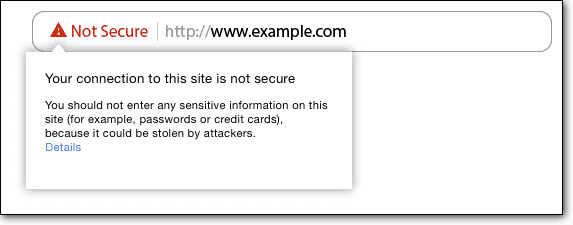
Google, sıralama algoritmasına bir sinyal olarak SSL'yi de eklemiştir. Bu nedenle, güvenli olmayan bir site, arama sonuçlarında sıralamada yer almadığı için Google tarafından cezalandırılacaktır.
Sonuç olarak, bir SSL sertifikasına ihtiyacınız var. Almamak için iyi bir sebep yok.
7. Sırada ne var?
Başarıyla yeni bir SSL sertifikası yüklediğiniz için tebrikler. Bununla birlikte, bir SSL sertifikası web sitesi güvenliği için bir başlangıç noktasıdır .
Bilgisayar korsanlarının WordPress web sitenize erişmesinin ve marka itibarınız ve diğer kritik varlıklarınızla birlikte onu yok etmesinin birçok yolu vardır.
MalCare, bilgisayar korsanlarının ve botların sitenize erişmesini önlemek için web siteniz ile gelen trafik arasına bir güvenlik duvarı yerleştirir. Ayrıca web sitenizi günlük olarak tarar ve izler.
Ziyaretçilerinizin 7x24 korunduğundan emin olmak için MalCare gibi kapsamlı bir güvenlik paketine ihtiyacınız var. Daha fazlasını öğrenmek için bir uzmanla konuşun!
SSS
1. Web barındırıcınız bir SSL sertifikası sunmuyorsa ne olur?
Web barındırıcınız bir SSL sertifikası sunmuyorsa, Comodo, DigiCert, GeoTrust, GlobalSign ve RapidSSL gibi SSL yetkililerinden satın alabilirsiniz; veya Let's Encrypt'ten ücretsiz olarak bir tane edinin.
Sertifikayı manuel olarak yüklemeniz gerekecek. WordPress'te SSL Sertifikası Nasıl Kurulur kılavuzumuzu takip edin.
2. cPanel olmadan SSL nasıl kurulur?
Web barındırıcınızın şirket içi kontrol panelini kullanarak cPanel erişimi olmadan bir SSL sertifikası kurabilirsiniz. Tüm web barındırıcıları, müşterilerin sitelerini yönetmelerine yardımcı olmak için cPanel sunmaz. Bunun yerine, kendi özel barındırma panolarını kullanırlar. SSL sertifikanızı yüklemek için bunu kullanabilirsiniz.
3. Oturum açma ve yönetici sayfalarında SSL görünmüyor
SSL'niz oturum açma ve yönetici sayfalarınızda görünmüyorsa, zorunlu kılmanız gerekir. İşte tam da bunu yapmanıza yardımcı olacak bir kılavuz – WordPress'te HTTP'yi HTTPS'ye Yeniden Yönlendirmeye Zorlama
4. Web barındırıcısını değiştirirken SSL nasıl kullanılır?
Web barındırıcınızı değiştirdiğinizde, SSL sertifikanızı da taşımanız gerekecektir. Orijinal web barındırıcınızın ücretsiz SSL sertifikasını kullanıyorsanız, yenisine geçiş sırasında bu sertifika kaldırılacaktır. İdeal olarak, yeni web barındırıcısı kendi ücretsiz SSL sertifikasını kuracaktır.
Bununla birlikte, ücretli bir SSL sertifikanız varsa, aynı sertifika, üçüncü taraf bir sertifika yüklediğiniz gibi, yeni ana bilgisayarın sunucularında yapılandırılabilir.
Yeni web barındırıcınız, hizmetlerine sorunsuz bir geçiş yapacakları için yardım almak için iyi bir yerdir.
5. Karışık içerik uyarısı nasıl kaldırılır?
SSL Güvensiz İçerik Düzeltici adlı bir eklenti yükleyerek karışık içerik uyarısını web sitenizden kaldırabilirsiniz. İşte süreçte size yardımcı olacak bir rehber.
6. WordPress'e SSL sertifikası nasıl kurulur?
WordPress'e SSL sertifikası yüklemek için burada listelediğimiz adımları uygulamanız gerekiyor. Adımları takip etmek oldukça kolaydır. Ancak sertifikayı yüklemekte sorun yaşıyorsanız barındırma sağlayıcınızdan yardım isteyebilirsiniz.
7. Bir WordPress GoDaddy sitesine SSL sertifikası nasıl kurulur?
WordPress GoDaddy sitenize bir SSL sertifikası yüklemek için bu yönergeleri izlemeniz gerekir. Endişelenmeyin, yardıma ihtiyacınız olursa bir GoDaddy teknik destek ekibinden size yardım etmesini isteyin.
